Se hai intenzione di giocare a Hogwarts Legacy su un PC, è probabilmente una buona idea armeggiare con le impostazioni delle prestazioni e del motion blur prima di lanciarti nel gioco open world. Per chi è nuovo al concetto di motion blur, questo influisce sulla sfocatura che viene applicata ai movimenti veloci della telecamera, così come sugli oggetti che si muovono velocemente nel gioco. In primo luogo, questa funzione influisce sul funzionamento della GPU mentre il gioco è attivo. Quindi, come puoi attivare o disattivare il motion blur? Diamo un’occhiata.
Correlati: Come completare Venomous Valor in Hogwarts Legacy
Effetto movimento nell’eredità di Hogwarts
Per modificare le impostazioni dell’effetto movimento in Hogwarts Legacy, accedi prima al menu di pausa. Questo può essere fatto semplicemente facendo clic sul pulsante di pausa.
Ora scorri verso il basso fino a visualizzare la sezione “Opzioni di visualizzazione” nel menu. Questa dovrebbe essere la seconda icona più in alto nel menu e può essere trovata direttamente nella sezione Salva/Carica/Esci.
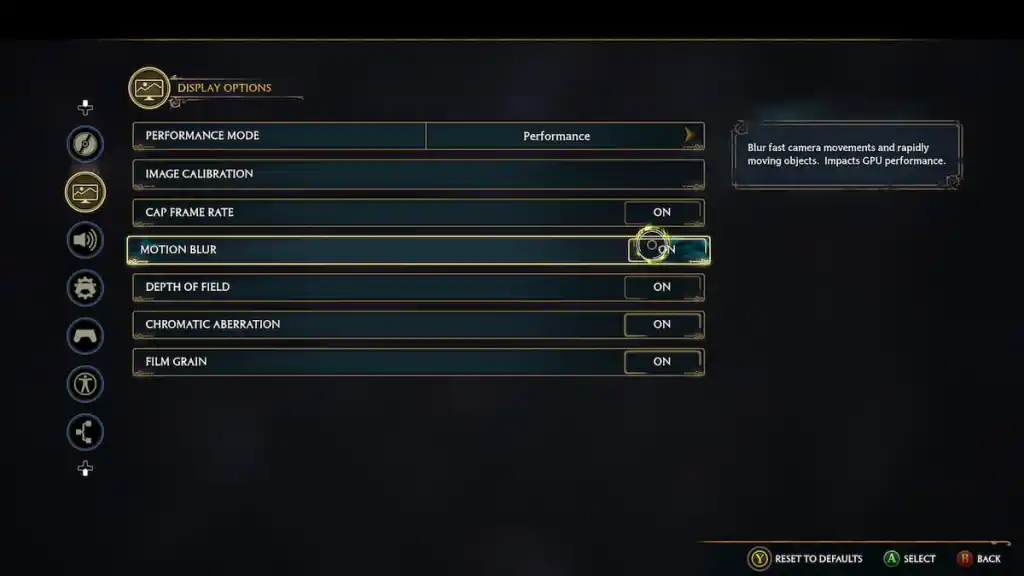
Ci sono diverse impostazioni che possono essere modificate nella sezione “Opzioni di visualizzazione”, incluse le modifiche alla calibrazione dell’immagine, le preferenze della modalità di prestazione e il motion blur. Scorri verso il basso fino all’impostazione “Motion Blur” per modificare il motion blur in Hogwarts Legacy. Per attivarlo, sposta il cursore sull’impostazione On/Off, quindi premi A (per Xbox) o X (per PlayStation). Per disattivarlo, segui gli stessi identici passaggi, a condizione che il motion blur sia attivo all’inizio.
Questo è tutto ciò che deve essere fatto, ma tieni presente questa impostazione per il futuro. Se riscontri problemi con l’esecuzione del gioco su un PC o se riscontri problemi con la visualizzazione degli oggetti, questa impostazione può esserti d’aiuto.

